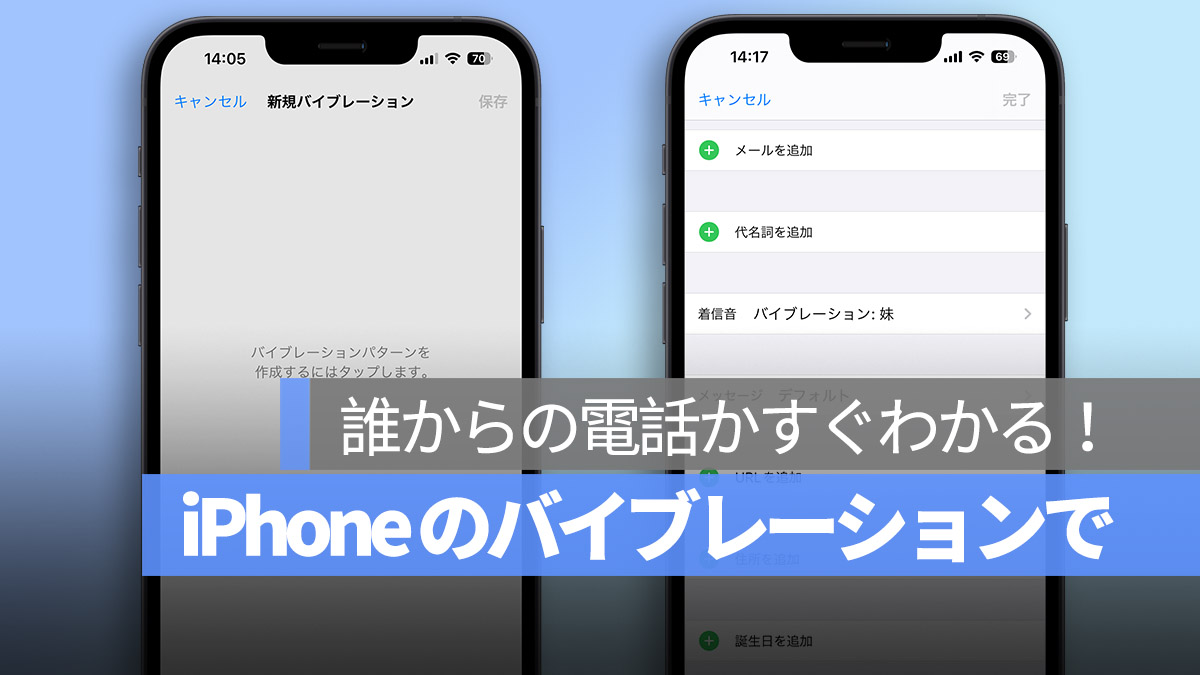
iPhone では、異なる発信者に異なる着信音を設定できますが、実は iPhone の着信バイブレーションの頻度も自分で設定することができ、異なる発信者に対して異なるバイブレーションの頻度を設定することも可能です。
今日は、異なる発信者に応じて異なる頻度の着信バイブレーションを設定する方法を皆さんにご紹介します。
更に面白いコンテンツを観たい人は、Instagram @applealmondjp と Twitter X @Applealmond1 をフォローしてください!
iPhone で着信バイブレーション頻度をカスタマイズして誰からの電話かを識別する
第一歩:着信バイブレーションを設定する連絡先を選択
まず、iPhoneの連絡先アプリを開き、カスタマイズしたい着信バイブレーションの発信者を探します。
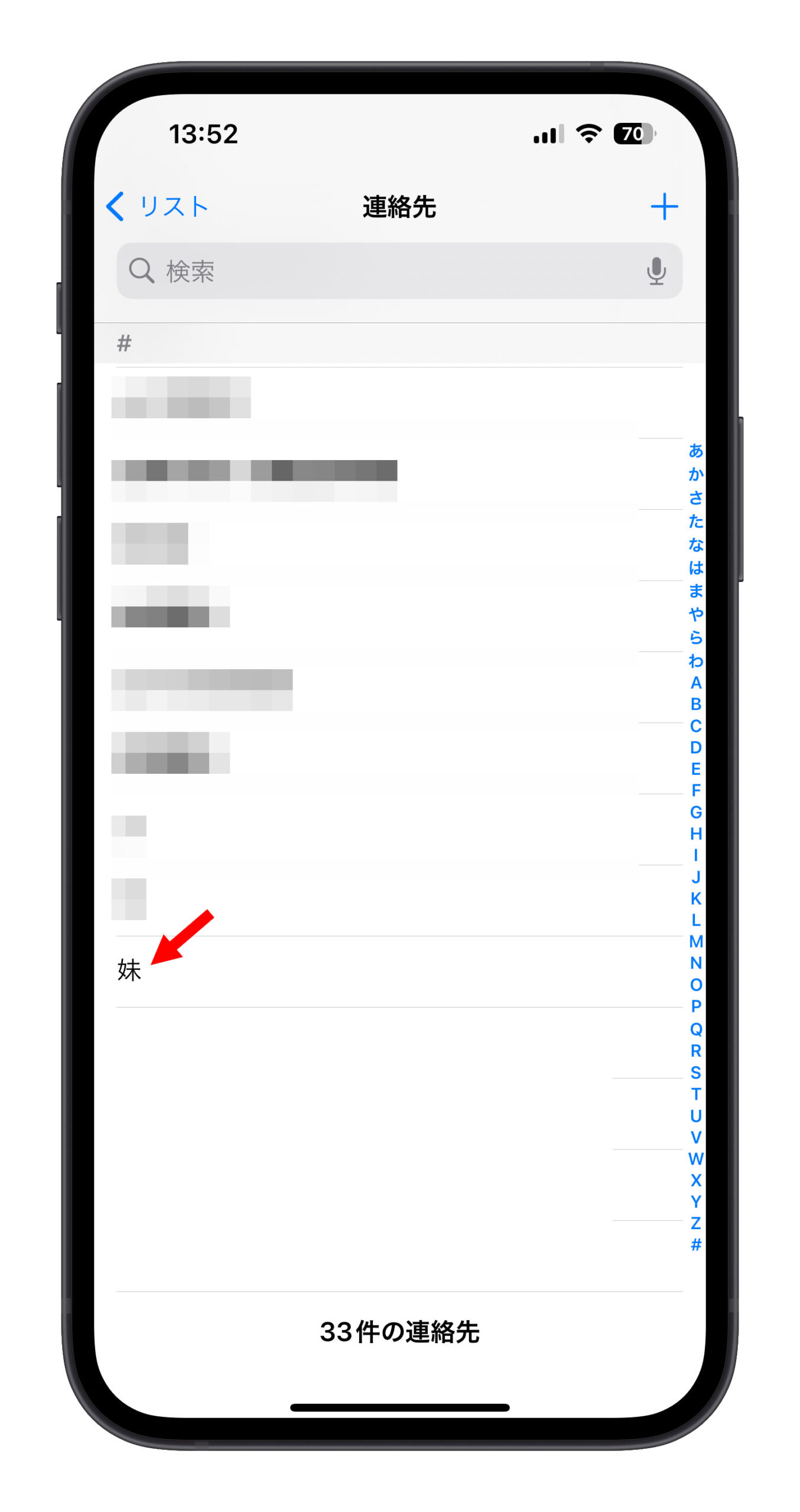
第二歩:着信バイブレーションの編集モードに入る
編集したい発信者のページに入ったら、右上の「編集」ボタンを押し、「着信音」を選びます。
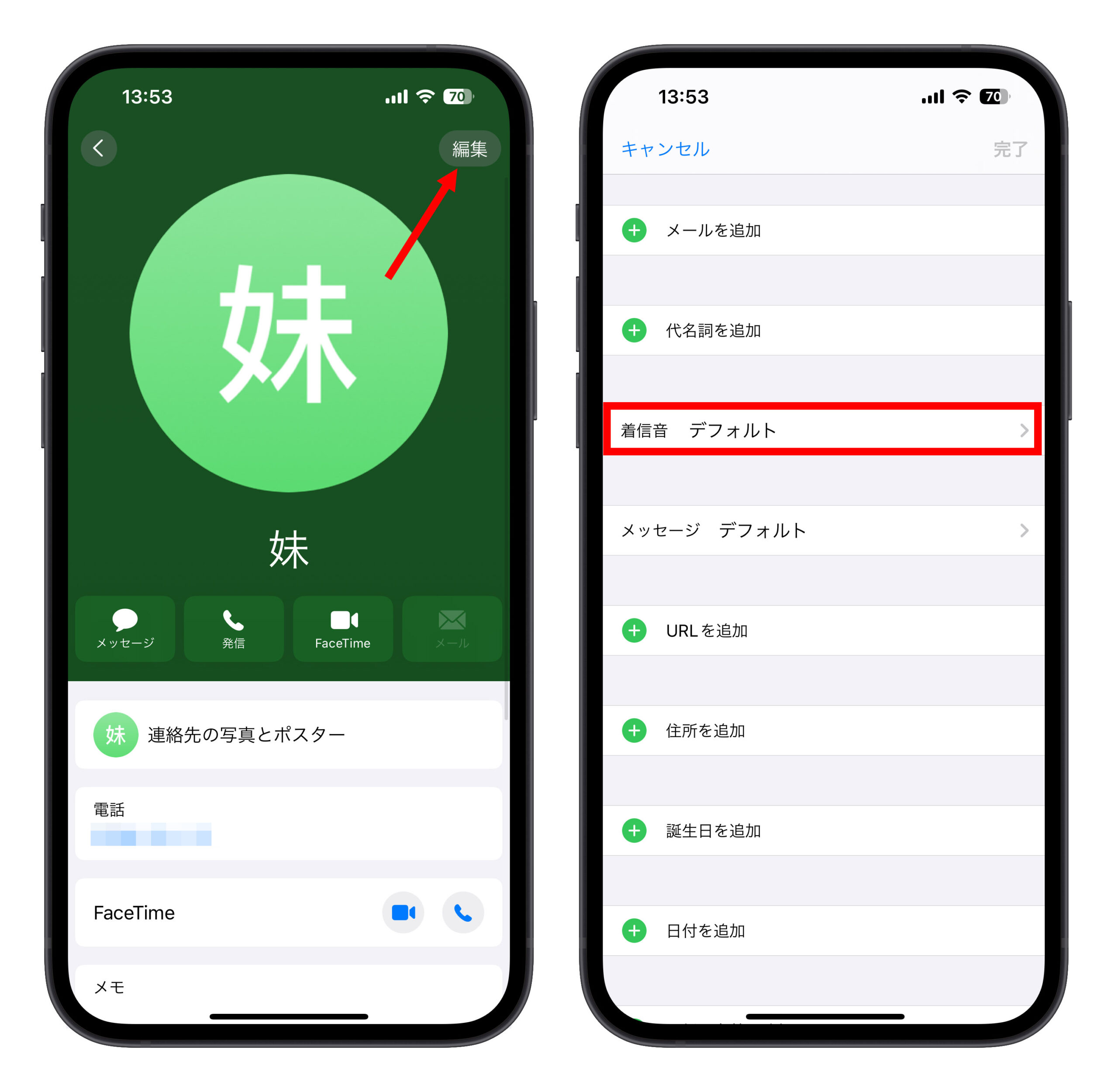
私たちがカスタマイズしたいのは着信バイブレーションの頻度なので、「触覚」を選びます。ここには iOS に内蔵されているいくつかの異なるバイブレーション頻度がありますが、これらが気に入らない場合は、下部の「新しいバイブレーションを作成」を選びます。
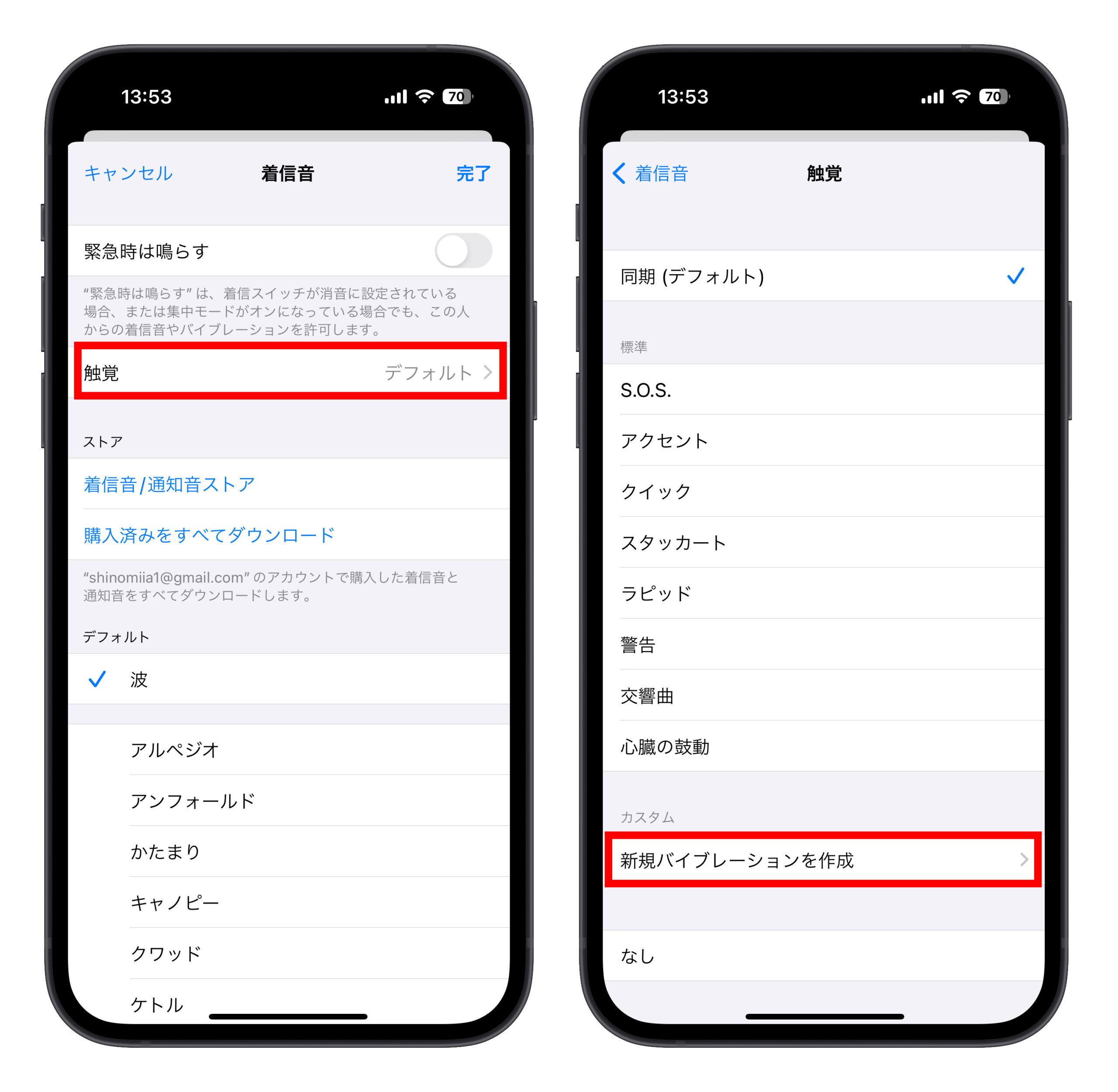
第三歩:カスタマイズされたバイブレーション頻度を設定
新しいバイブレーションパターンを作成するページで、画面をタップするとiPhoneが一回バイブレーションします。画面を長押しすると、バイブレーションが続きます。このようにして、異なる長さのバイブレーションを組み合わせて、異なる着信バイブレーションパターンを作成できます。これにより、着信音がオフで、iPhoneがポケットに入っていても、誰からの電話かをバイブレーションで知ることができます。

設定が完了したら、下部で作成したバイブレーションパターンを再生して確認します。このバイブレーション頻度がOKであれば、右上の「保存」を押して、このカスタマイズされたバイブレーションに名前を付けます。
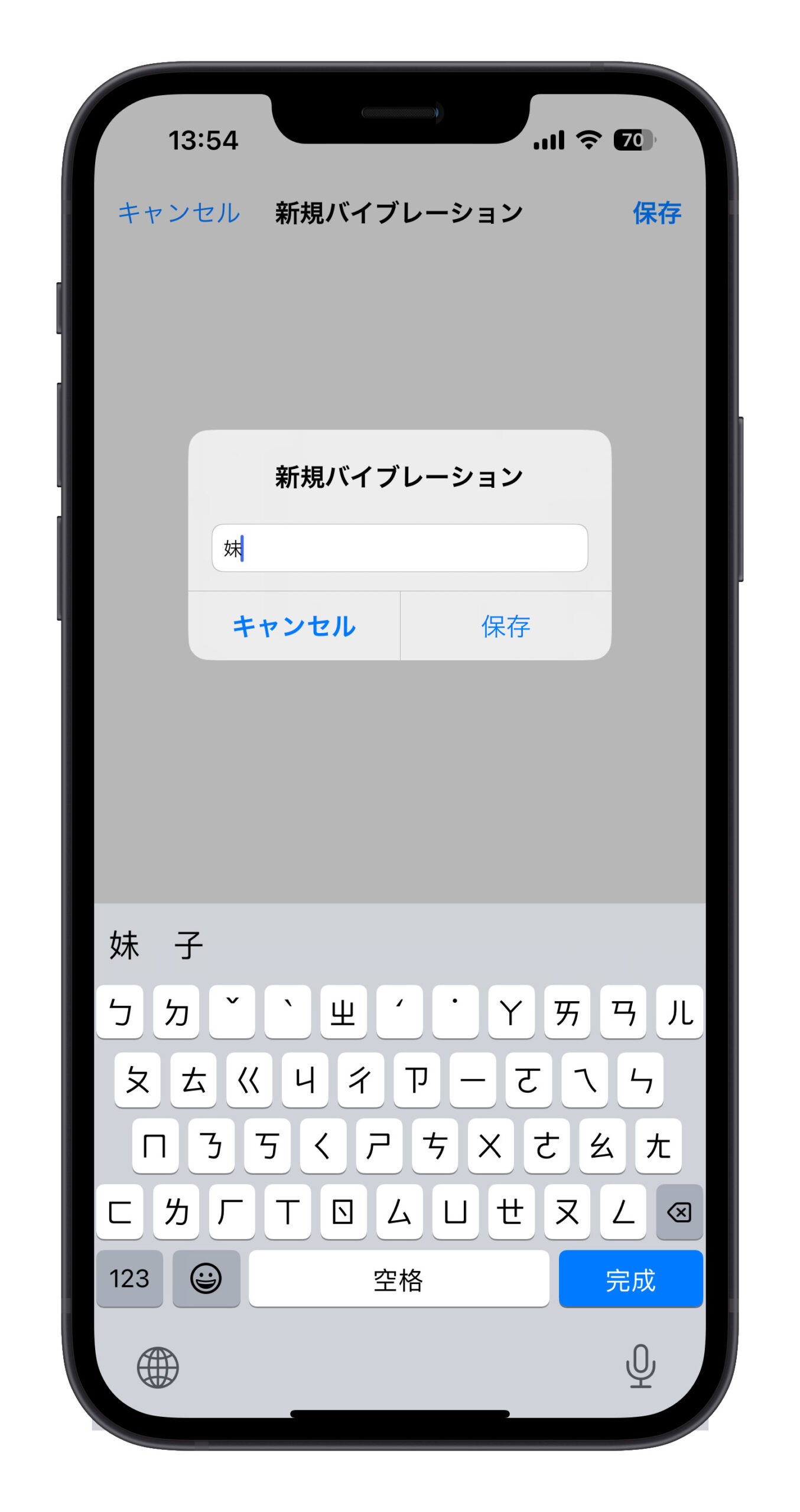
連絡先のページに戻ると、着信音の欄に先ほどのカスタマイズされたバイブレーションパターンが表示されています。これで設定完了です。
これからは、電話がかかってきても、マナーモードであったり、携帯がバッグやポケットに入っている場合でも、異なるバイブレーションパターンで誰からの電話かを識別できます。
iPhone の通知アラートもカスタマイズされたバイブレーション頻度で設定可能
また、この機能は連絡先アプリからだけでなく、iPhoneの「サウンドと触覚」の設定からも行えますが、こちらの設定は特定の連絡先ではなく、iPhoneの着信音や通知音に対して行うものです。
下の図の左側にあるオプションをクリックすると、触覚フィードバックの設定機能が表示され、上記のように異なるバイブレーションパターンを選択したり、自分でバイブレーション頻度をカスタマイズしたりできます。
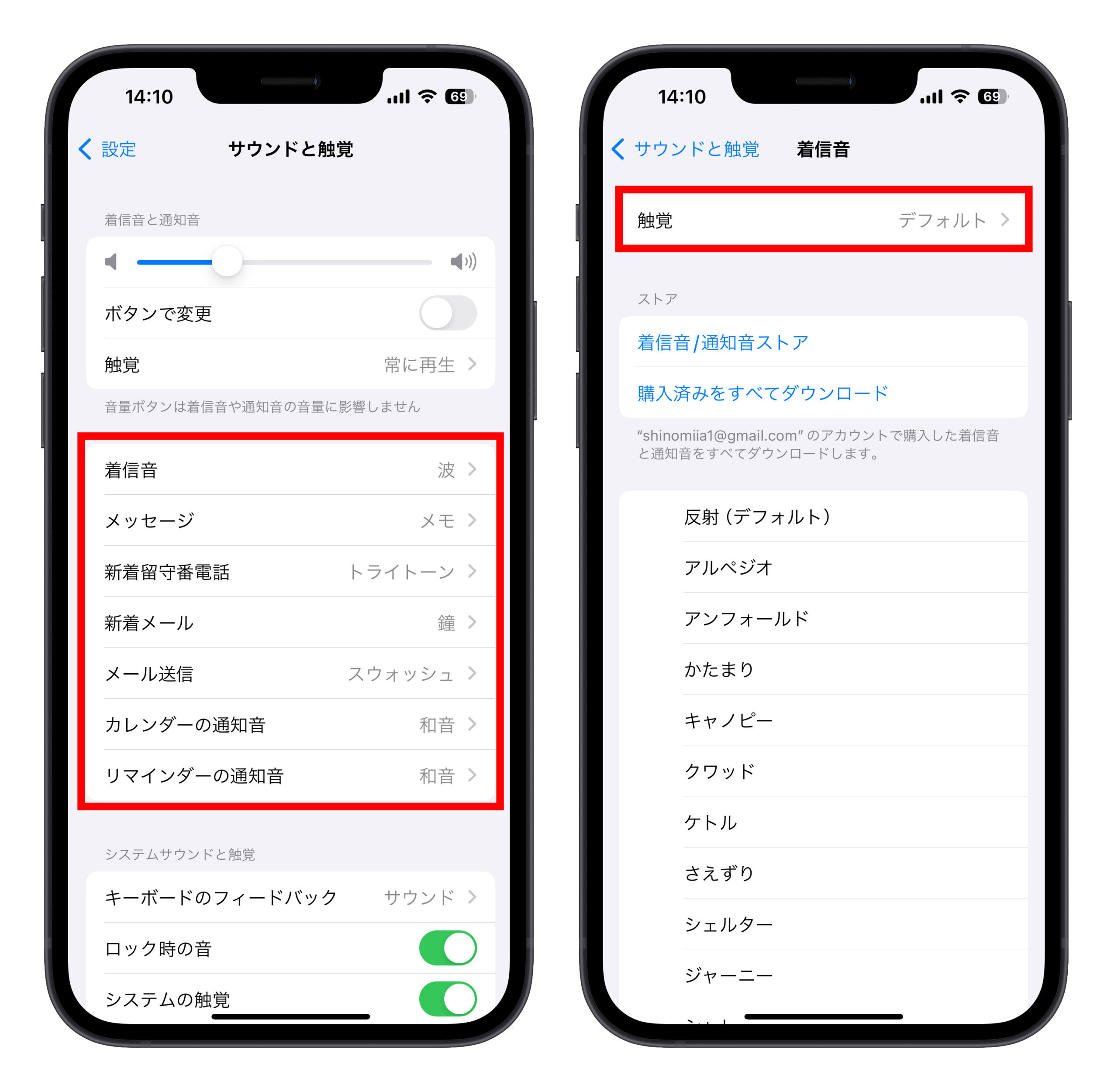
もしマナーモードを頻繁に使用するが、携帯電話を見ることができない場合に誰からの電話かを事前に知りたい場合は、この方法で異なる連絡先に対して異なる着信バイブレーションを設定できます。
更に面白いコンテンツを観たい人は、Instagram @applealmondjp と Twitter X @Applealmond1 をフォローしてください!
関連記事
